3D моделирование в SolidWorks 2014. Часть 5.
В этот раз хочется поговорить о наболевшем у многих самоучек - о конфигурациях.
Конфигурации позволяют представить несколько версий детали в одном файле, например пцтем погашения элементов и изменение значений размеров в деталях.
Управление конфигурациями осуществляется из того же окна,в котором находится древо конструирования. Каждая деталь имеет хотя бы одну конфигурацию.
К дополнительным параметрам относятся правила создания новых элементов и настройки цвета. Параметры родительских/дочерних элементов предназначены только для сборок.
- Погасить элемент. С помощью этого параметра осуществляется контроль за вновь созданными элементами, когда другие конфигурации активны, а данная конфигурация неактивна. Если этот параметр выбран,то новые элементы, добавленные, когда другие конфигурации активны, будут погашены.
- Использовать цвет, который относится к конфигурации. Позволяет для каждой конфигурации использовать другие цвета.
- Добавить отметку перестроения/сохранения. Выполняет перестроение и сохранение данных конфигурации при сохранении детали.
Добавить конфигурацию можно нажав правой кнопкой мыши Новая конфигурация автоматически становится активной.В нашей детали из первой части погасим паз. Но потухли еще и отверстия и карман. А все потому,что это дочерние элементы элемента паз.
Конфигурации можно не только создавать,но и копировать с помощью заветных Ctrl+C и Ctrl+V. Всевозможные обозначения конфигураций можно свести в таблицу. Сделаемдетали разными в разных конфигурациях. Сделаем чуть короче рычаг храповика размер 220 сделаем 180 мм и укажем конфигурации, к которым нужно применить это изменение. Не обязательно переключать конфигурации,что бы погасить элемент, достаточно кликнуть на него и выбрать свойства. Ставим галочку и выбираем конфигурацию, в которой это нужно сделать.
Существует несколько способов создания конфигураций. Независимо от метода полученные результаты будут одинаковы, это больше вопрос привычки/удобства.
Рассмотрим методы изменить конфигурации и таблицу параметров, так как они являются более автоматическими.
Метод изменения конфигурации используется для создания конфигураций путем управления состояниями погашения элементов, настройки значения размеров и выбора материала для каждой конфигурации.
Окно изменить конфигурации появляется при использовании команд:
1. Конфигурация элемента.
2. Конфигурация размера.
3. Конфигурация материала.
Имена элементов конфигурации создаются автоматически в формате имя@имя_элемента, например D3@Sketch3. Элементы и имена могут быть изменены так,как вам этого нужно.
Таблица параметров доступна в виде таблицы Excel Осталось прояснить про уравнения и глобальные переменные.
Глобальные переменные используются для создания нескольких равных значений размеров.
Уравнения используются для создания между размерами математических взаимосвязей. К примеру, размеры нескольких скруглений всегда должны иметь равные значения. Глобальная переменная будет создана и применена ко всем.
Касаясь именно применения, рассмотрим это на такой вот детали. У нас разные радиуса скруглений. Создадим глобальную переменную. Выбираем элемент уравнения и добавляем переменную. Применим эту переменную к размеру. Щелкаем на размер , и вместо значения вводим знак = и выбираем глобальную переменную. Значение размера стало глобальной переменной. Далее эту переменную можно применять к любому размеру,что бы не вписывать ее каждый раз. При создании глобальной переменной она появляется во вкладке уравнения в древе конструирования. Для создания этой модели использовался следущий порядок действий. Поэтому модель содержит несколько неудобных значений полуширины. Для решения этой проблемы общая ширина детали будет управляться глобальной переменной. Затем эту переменную мы будем использовать в уравнении.
Размеры полуширины равны 60 и 110 мм. Создадим 2 глобальные переменные. Небольшая справка.
В SolidWorks используются уравнения формы Зависимый=Независимый. Это значит,что в уравнении А=В система вычисляет значение А, если дано значение В. Можно редактировать значение В напрямую и изменять его. Когда уравнение записано и применяется, значение А изменить невозможно. Прежде,чем записывать уравнения необходимо решить, какой параметр будет управлять уравнением (независимый параметр), а какой - управляться уравнением (зависимый параметр).
В уравнения могут быть включены математические функции, как тригонометрические, так и логические. Свойства файла тоже могут быть использованы в уравнениях, например SW-Масса или SW-Объем.Текущее значение указывается в скобках.
Поскольку деталь у нас отзеркалена из половинок,то у нас размер полуширины стоит,а в уравнениях мы поставили полную ширину. Меняем следущим образом, при редактировании размера выбираем глобальную переменную и делим ее пополам. Получили уравнение. Теперь в таблице уравнений изменим 245 на 250.Далее изменим размер 60,так,что бы он всегда был равен половине длинной части. Создадим еще одно уравнение. И зададим эту переменную в размере. Теперь для задания минимального размера между кромками центрального отверстия и внешними кромками детали и управления этим расстоянием будем так же использовать глобальные переменные. В этом уравнении сочетание диаметра центрального отверстия и минимального расстояния между кромками используется для задания радиуса скругления. Центр цекованного отверстия совпадает с центром скругления. Базовое уравнение имеет вид: минимальное_расстояние_между_кромками = радиус_скругления -диаметр_центрального_отверстия/2. Радиус скругления является зависимым значением, которое должно быть расположено в левой части. Оно будет управляться глобальной переменной, которую необходимо определить для остальных 2 параметров. Итоговое уравнение: радиус_скругления= минимальное_расстояние_между_кромками+диаметр_центрального_отверстия/2.
Создадим глобальную переменную. Далее чуть ниже в графе добавить уравнение щелкаем и выбираем радиус 12, а потом выбираем нашу переменную, ставим + и выбираем размер 14,55 и делим его /2. . Дальше остается только проверить. Меняем радиус скругления и убеждаемся,что все работает.
Еще больше интересных статей
Лошадь BJD. Мой путь в четырех томах.
Подпишитесь на автора
Подпишитесь на автора, если вам нравятся его публикации. Тогда вы будете получать уведомления о его новых статьях.
Отписаться от уведомлений вы всегда сможете в профиле автора.
Прошу ко всему написанному ниже отнестись с некоторой долей юмора....
моделирование резьбы в КОМПАС 3D
Подпишитесь на автора
Подпишитесь на автора, если вам нравятся его публикации. Тогда вы будете получать уведомления о его новых статьях.
Отписаться от уведомлений вы всегда сможете в профиле автора.
Книга для конструкторов, проектирующих для FDM
Подпишитесь на автора
Подпишитесь на автора, если вам нравятся его публикации. Тогда вы будете получать уведомления о его новых статьях.
Отписаться от уведомлений вы всегда сможете в профиле автора.
Хочу представить новую книгу по FDM 3D-печати. Книга может быть полез...









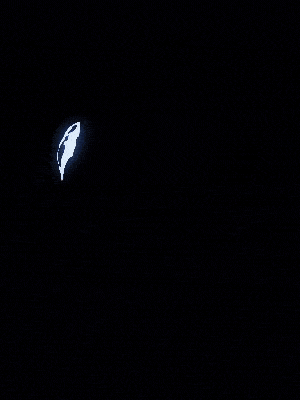



Комментарии и вопросы
Блин, ну что за мода пошла: в....
согласен что понять такое труд...
есть ли вообще перспектива на....
Прошу помощи тех, кто использу...
Добрый день, у меня flying bea...
Всем привет. При фотополимерно...
Приветствую всех (Delta'водов...